Lägga till ett främre och ett bakre omslag
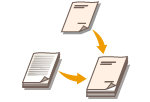 | När du skapar ett häfte kan du lägga till ett främre och ett bakre omslag med ett papper som inte är samma som inlagans papper, exempelvis tjockt eller färgat papper. Du kan även ange om du vill kopiera på det främre och bakre omslaget. |
 |
När du använder specialpapper, exempelvis tjockt papper för det främre och bakre omslaget, se till att du anger pappersformat och papperstyp på rätt sätt. Ange pappersformat och -typ |
1
Placera originalet. Placera original
2
Tryck på <Kopia>. Skärmbilden <Hem>
3
Tryck på <Alternativ> på skärmbilden med grundläggande kopieringsfunktioner. Skärmbilden med grundläggande funktioner för kopiering
4
Tryck på <Lägg till omslag>.
5
Ange inställningarna för omslag och bakre omslag.
/b_D02058_C.gif)
För att lägga till ett omslag, tryck på <Omslag fram>. Vid kopiering till omslag kan du ange var du vill kopiera: framsidan, baksidan eller båda sidorna.
För att lägga till ett bakre omslag, tryck på <Omslag bak>. Vid kopiering till baksidan kan du ange var du vill kopiera: framsidan, baksidan eller båda sidorna.
6
Tryck på <Ändra> och välj det papper som ska användas.
7
Tryck på <OK>  <Stäng>.
<Stäng>.
 <Stäng>.
<Stäng>.8
Tryck på  (Start).
(Start).
 (Start).
(Start).Kopieringen startar.